World of Warcraftは、有名なゲーム会社であるBlizzard Entertainmentによって作成された最初のオンラインゲームです。大規模なマルチプレイヤーオンラインロールプレイングゲームに属します。このゲームは、歴史的背景として会社によって生産されたリアルタイム戦略ゲーム「Warcraft」のプロットを取ります。それはウォークラフトの歴史的な出来事や英雄に頼っていますが、それが完全なバックグラウンドのタイムラインのような歴史を持っている理由です。
Warcraftアドベンチャーの世界のプレーヤーは、タスク、新しい冒険、未知の世界、征服者などを探検するためにプレイします。これにより、Warcraftプレーヤーの世界は彼らの手法を示すために彼らのゲームを記録します。ゲームプレーヤー間の経験の交換を容易にし、最近のゲームを改善し、次のゲームでより良い結果を得るためには、良いスクリーンレコーダーアプリケーションの助けを借りて世界のWarcraftゲームプレイを記録するためのスマートなアイデアです。
この場合、ビデオパ VideoPower GREENと呼ばれる強くお勧めのサードパーティ製アプリケーションソフトウェアを使用すると、ケーキの一部になるでしょう。このソフトウェアは、Warcraft PLAYTIMEレコードの世界を記録するのに適しています。さて、あなたはあなたのコンピュータ上で画面上の活動を記録するだけでなく、プロの結果を備えたあなた自身の方法でウェブカメラの活動をします。これにより、画面全体またはカスタムを記録したい画面上の特定の領域を録音できます。この無料アプリをダウンロードするには、以下のリンクをクリックしてください。
ステップ1:Warcraftの世界を記録する。
1.1音源を選択してください
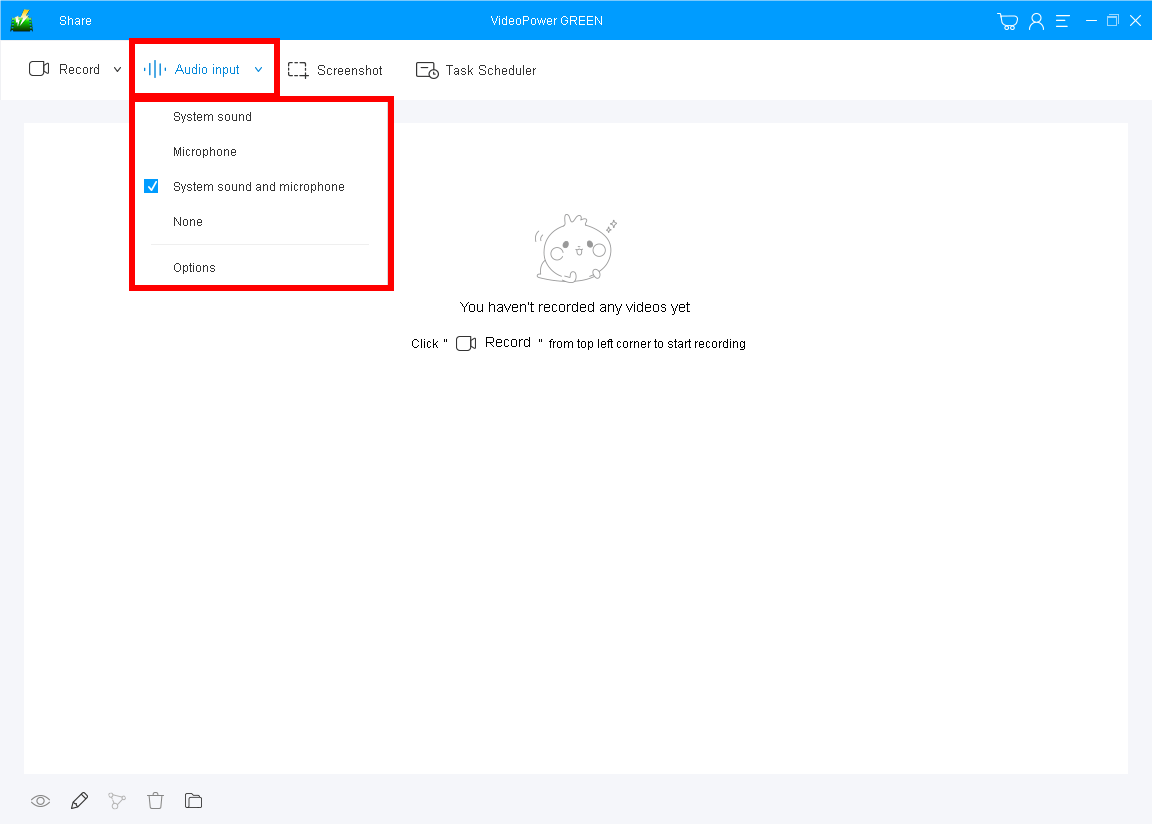
「システムサウンド」、「マイク」、両方、または「なし」を使用できます。
注:World Warcraftを記録するには、おすすめの「システムサウンドとマイク」を選択できます。
1.2録音領域を選択します

「レコード」ドロップダウンボタンをクリックして、「フルスクリーン」、「地域」、「オーディオ」、「Webカメラ」、「マウスの周囲」の録音モードを選択します。
1.3録音を開始します

ポップアップウィンドウが録音を開始する準備ができたら、「OK」をクリックしてWOWゲームプレイを録音し始めます
ステップ2:Warcraftの世界を記録しながら編集する。
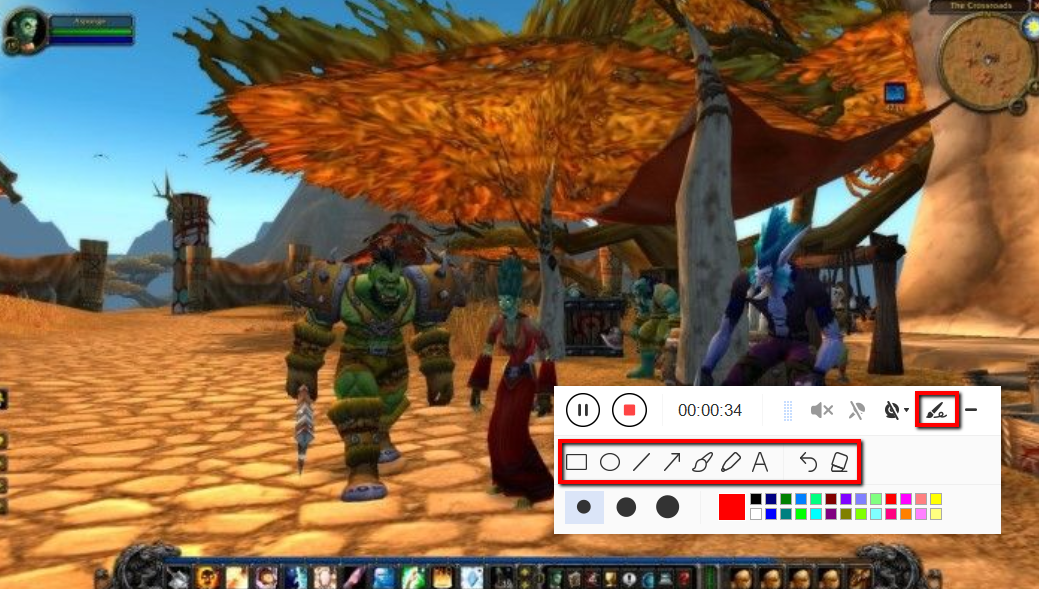
録音中に注釈を付けることができます、重要な詳細を強調するためにテキスト、図形、および矢印を追加することができます。一方、ツールバーで保存したい場合は、個人情報を閲覧できます。
ツールバーのカメラアイコンをクリックして、録音画面上のWebカメラをオーバーレイすることもできます。
ステップ3:録音したゲームビデオを保存してください

「停止」ボタンをクリックして録音を終了します。その後、録音されたファイルはすでに先の出力フォルダに保存されます。
その後、録音されたファイルはすでに先の出力フォルダに保存されます。
ビデオを記録し、Warcraft Record Players、ファイルを確認する

1.記録されたファイルはメインインターフェイスで見ることができます。ファイルを右クリックして、好きならより多くの操作をしてください。
2. [フォルダ]アイコンをクリックして、既定の出力フォルダのWarcraft GamePlayビデオの録画されているWorldを表示します。
結論
World of Warcraftをプレイするのは、多くの人が楽しませて楽しんでいるのを助ける方法の1つです。しかし、それでは、一人で遊んでいます。その理由の1つは、彼らが他の人と共有するために彼らのゲームを録音し始めました。
あなたのゲームの良さ、専門品質のビデオを使いやすく撮って、そしてあなたのWarcraftの世界を記録する、手間のない無料の録音アプリケーションソフトウェアをVideoPower GREEN と呼ばれる様々なプロの機能を録音します。この種の仕事に最適です。
さらに、このアプリケーションはあなたのビデオを改善して美しくするための編集機能も提供し、その上で重要な詳細を強調しています。また、時間と労力を節約するのに役立つタスクスケジューラ機能があります。
